パッシブモードの問題らしくまずはポートを開放する
ufw allow 60000:60030/tcp
ufw reload
次にftpdの設定ファイルに以下を追記する
vim /etc/vsftpd.conf
pasv_addr_resolve=YES
pasv_address=(サーバーのIPアドレス)
pasv_min_port=60000
pasv_max_port=60030
ftpdを再起動しておわり
systemctl restart vsftpd.service
参考
IT系の忘備録とイラスト
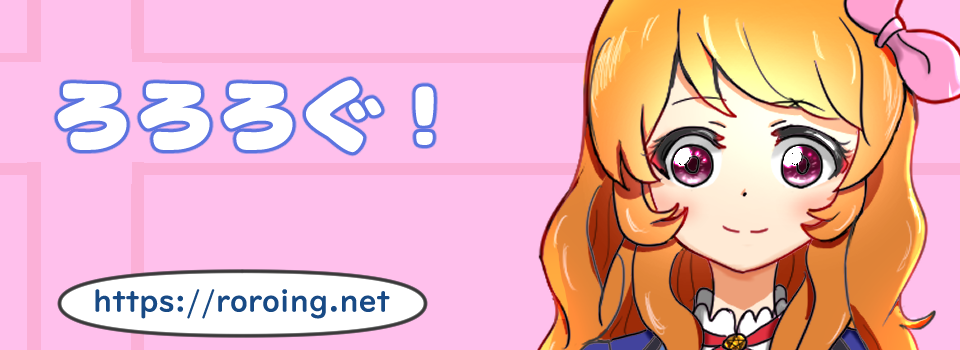
パッシブモードの問題らしくまずはポートを開放する
ufw allow 60000:60030/tcp
ufw reload
次にftpdの設定ファイルに以下を追記する
vim /etc/vsftpd.conf
pasv_addr_resolve=YES
pasv_address=(サーバーのIPアドレス)
pasv_min_port=60000
pasv_max_port=60030
ftpdを再起動しておわり
systemctl restart vsftpd.service
参考
サーバ移転後にサイトにエラーが出た場合、PHPのバージョンを変更することで解決するのですが、今回は解決せずに上記のエラーが発生。
調べてみるとWordPressのテーマが悪さをしていた
どうやら以下サイトによると「BizVektor」というテーマが原因だそうです。
画面真っ白など、まさにその通りでした。
https://wp-customize.net/wordpress/7834.html
結果的に以下ファイルの
23行目の「break」の行頭にコメントアウト「//」と入力して保存してサイトが表示されました
/公開フォルダ/wp-content/themes/biz-vektor/design_skins/003/003_custom.php on line 23
サーバ移転後にWordPressのサイトがTOPページ以外がエラーになることが度々あります。
理由は主に以下です
・DB内のURLの設定先が間違っている
・パーマリンクがおかしくなっている
今回は、パーマリンクがおかしくなっている場合に焦点をあてます
一番簡単な方法はWordPressにサインインしてパーマリンク設定で
何も変更せずに「変更を保存」をクリックすることで解消されます。
ただし、都合によってWordPressにサインインができないできないケースがあります。
その場合、phpMyAdminから修正します
phpMyAdminにログイン後、wp_optionsテーブルにて
option_name の列からpermalink_structureの行で編集を選択します
「option_value」のフィールドでテキストを選択し、そのままエンター。
そして、「実行」を選択します
上記の後に対象のWordPressのサイトを確認すると404エラーが解消していると思います
参考
https://jp.godaddy.com/help/reset-wordpress-permalinks-to-fix-the-404-error-26351
https://jp.godaddy.com/help/reset-wordpress-permalinks-in-the-database-26352
Postfixのバージョンを確認するコマンドです。
postfix -v
Postfixの設定を確認するコマンドです。設定ファイルの内容やパラメータが表示されます。
postconf
Postfixの設定ファイルが正しく動作しているかを確認するコマンドです。
postfix check
Postfixが保持しているメールキューの内容を表示するコマンドです。
mailq
Postfixのログを確認するコマンドです。具体的なログの場所は環境により異なります。
tail -f /var/log/mail.log
Postfix関連のプロセスを確認するコマンドです。
ps aux | grep postfix
Telnetを使用してPostfixがメールを受信できるかを確認するコマンドです。
telnet localhost 25
毎度恒例で4回目。
この業界で5年も経ってしまいました。
携わるほど未熟さを感じます。
IT
AWSはSAAの試験を2回受けましたが落ちました。
まぁ業務上で役に立った時があったので腐らなかったと思います。
2023年はコンソールでサーバの操作がメインでしたので、
まずはリハビリから始まりました。
スクリプトの自動化作業はやはり楽しかったです。
ChatGPTが主流になっていて作業時間も短縮されましたし。
むしろ、ChatGPTにより私の得意分野がなくなってしまったと思いましたが、
前提知識がないとコード調整ができないのでそれはそれでよし。
サーバ移転や証明書の設置作業が安定したかなと思います。
イラスト
イラストは今回もご縁があり文学フリマ札幌8のポスターを作成させていただきました。
https://bunfree.net/event/sapporo08/
毎度ながら案だしに苦労しましたが
熊とバイクのインパクトによってよい反響を得られたかなと思います。
その他
AWSを2回落ちた後に気がふれて電子ピアノを購入しました。
初めはYAMAHAの64鍵を買い途中からCASIOの88鍵に変更しました。
結構はまってしまい、始めてからもうそろ1年経ちそうです。
とはいえピアノは難しいので、1曲フルとはいかず、1番目のサビまででクリアとしています。
去年は「青春コンプレックス」「祝福」今は、「花の塔」を練習しています。
3カ月に1曲のペースなのは中級レベルの本を購入してしまったからレベルがあっていないせい......
友人とスタジオ借りてたまにセッションして楽しんでいます
その間にベースとギターも買いました。ギターは続いていますが、ベースはたまに弾く程度です。
コード進行に興味を持つようになりました。
あとは、ベッドやソファー、ゲーミングチェア、MACmini購入しました。
さらにラズパイやらiphoneSEやらswitchライトやら。。。
とにかく散財したので、生活環境がupgardeしたと思います。
今後
去年はピアノに時間を割きすぎたので、ITとイラストに時間を戻したいですね。
IT: Docker,ansible,Zabbix,git ここらへんを学んで自動化環境の理解を深めたいです。
イラスト: 髪の塗りの検証をしたいです。最低でもイラストを4枚は投稿したい
楽器: 練習頻度を下げたいのでピアノのレベルを初級中心に練習にしてクリアレベルを下げようかなと思います。でも、楽譜の読み込み速度が上がってきて楽しくなってきたんだよなあ
目的
数多のIPがあり複数のパスワード候補の中で、どのパスワードがssh接続できるかを知りたい
問題点
sshpassコマンドで for文を回すとなぜか一回の処理で終わる
解決方法ssh コマンドに -n オプションを追加して解決した。
参考
https://tech.kurojica.com/archives/36145/
コード例
#!/bin/sh
success_log="success.log"
failure_log="failure.log"
passwords=('password1' 'password2' 'password3')
# ログファイルを初期化
> $success_log
> $failure_log
while read -r ip_address; do
echo "Attempting login to $ip_address..."
success=false
# 3つの異なるパスワードを試行
for password in "${passwords[@]}"; do
sshpass -p "$password" ssh -o StrictHostKeyChecking=no -p 32122 -n user@$ip_address "echo 'SSH connection successful!'"
# スクリプトの実行結果に基づいてログを分ける
if [ $? -eq 0 ]; then
success=true
echo "Success: $ip_address (Password: $password)" >> $success_log
break # ログイン成功したらループを抜ける
fi
done
# パスワード試行がすべて失敗した場合
if [ "$success" = false ]; then
echo "Failure: $ip_address (All Passwords Failed)" >> $failure_log
fi
done < iplist.txt
echo "Script execution completed."
簡単な解説
passwordsに判別したいパスワードを入力します
その結果は以下に吐き出されます。
success_log="success.log"
failure_log="failure.log"
Success: xxx.xxx.xxx.xxx (Password: password1)
職場の人がCHATGPT4を利用しているそうで、なんとが画像から情報を処理することが可能だそうだ。
早速、私のイラストを投げて評価頂いた

CHATGPT4より
とまあ、手厳しく色々とレビューを頂けますね。
割と具体的でありがたいものです
イラストを趣味にしている方はお試ししてみてはいかがでしょうか
おまけのイラスト
久しぶりにスマブラを起動したときに描いたルキナ

ラズパイ4を買ってRDPをしたかったのですが、毎回IPが変わると不便だったので、固定IPを割り振りたい。
Raspberry Pi 4に固定IPアドレスを割り当てるための手順は、Ubuntu 22.04と似ていますが、Raspberry Pi OSのネットワーク設定ツールを使用します。以下はその手順です:
/etc/dhcpcd.conf です。以下のコマンドでファイルを編集します。 sudo vim /etc/dhcpcd.conf interface eth0 # 使用するネットワークインターフェースを指定
static ip_address=10.207.171.27/24 # 割り当てる固定IPアドレスとサブネットマスク
static routers=10.207.171.1 # ゲートウェイのIPアドレス
static domain_name_servers=8.8.8.8 # DNSサーバーのIPアドレスinterface の値は、使用するネットワークインターフェースに応じて変更します。一般的には eth0 が有線接続用です。 sudo service dhcpcd restartこれにより、Raspberry Pi 4に固定IPアドレスが割り当てられます。設定が正しく適用されたかどうかを確認するために、ifconfigコマンドなどを使用して、新しいIPアドレスが表示されていることを確認できます。設定ファイルに誤りがあると、ネットワーク接続に問題が発生する可能性があるため、設定時に注意が必要です。
ラズパイ4を購入後、xrdpにつなげなかった。
タイトルのエラーの解決方法を調べた結果、上記のサイトを参考にすると解決した
前回の文学フリマ札幌7もキービジュアルを担当させていただきましたが、
今回も縁がありまして引き続きキービジュアルを担当させていただきました。
ありがとうございます。
今回は、夏の北海道をテーマにして熊がバイクに乗るイラストを描きました。
インパクトがあって評判もよさそうで何よりです。
その他に、毎年文学フリマ札幌に参加している友人の小説の表紙等も
担当していたのですが今回は不参加のため見送りになりましたので残念です。
文学フリマ札幌も年々と参加者が
増えてきていますので次回も楽しみにしています。